最后的话
最近很多小伙伴找我要Linux学习资料,于是我翻箱倒柜,整理了一些优质资源,涵盖视频、电子书、PPT等共享给大家!
资料预览
给大家整理的视频资料:
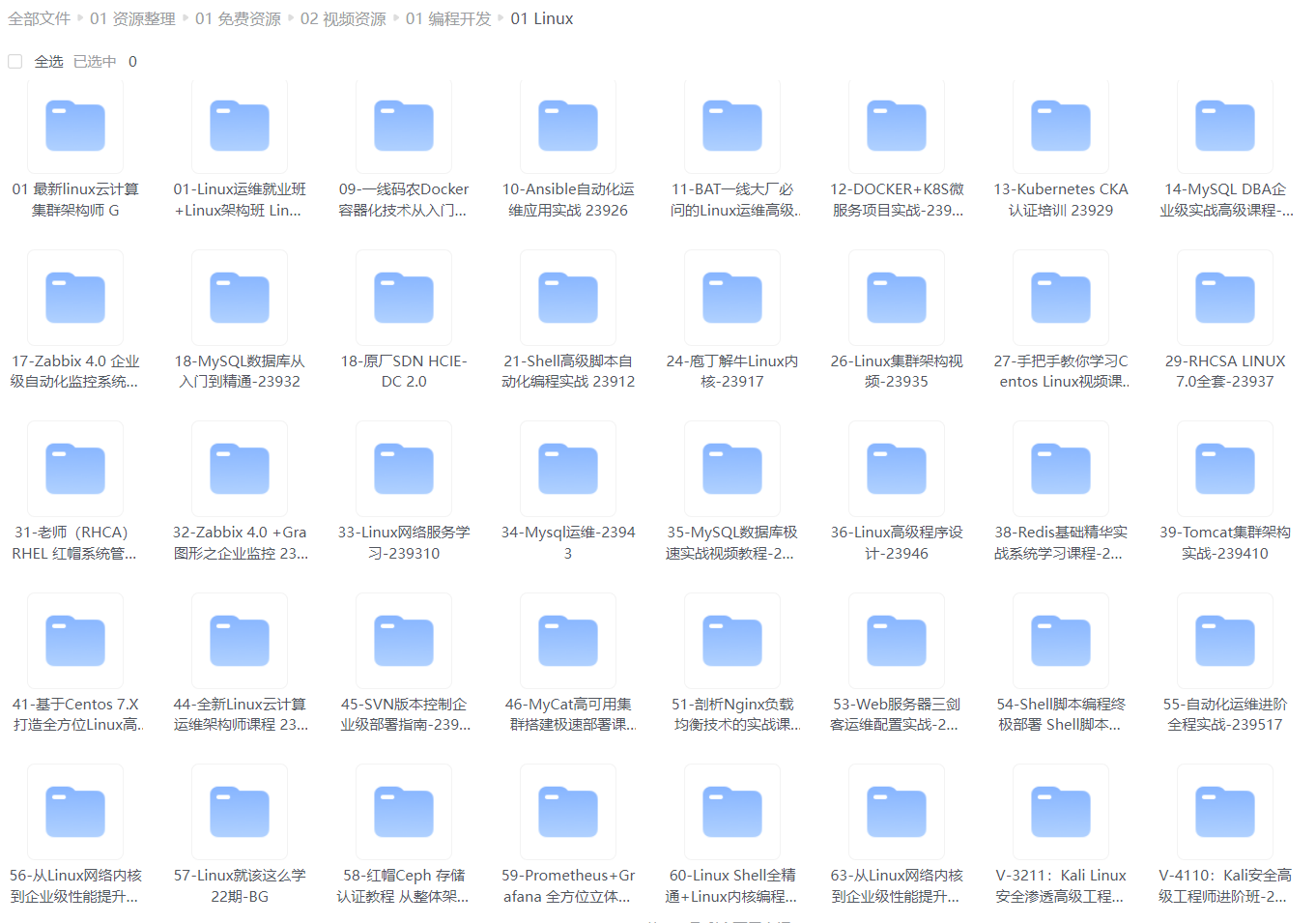
给大家整理的电子书资料:
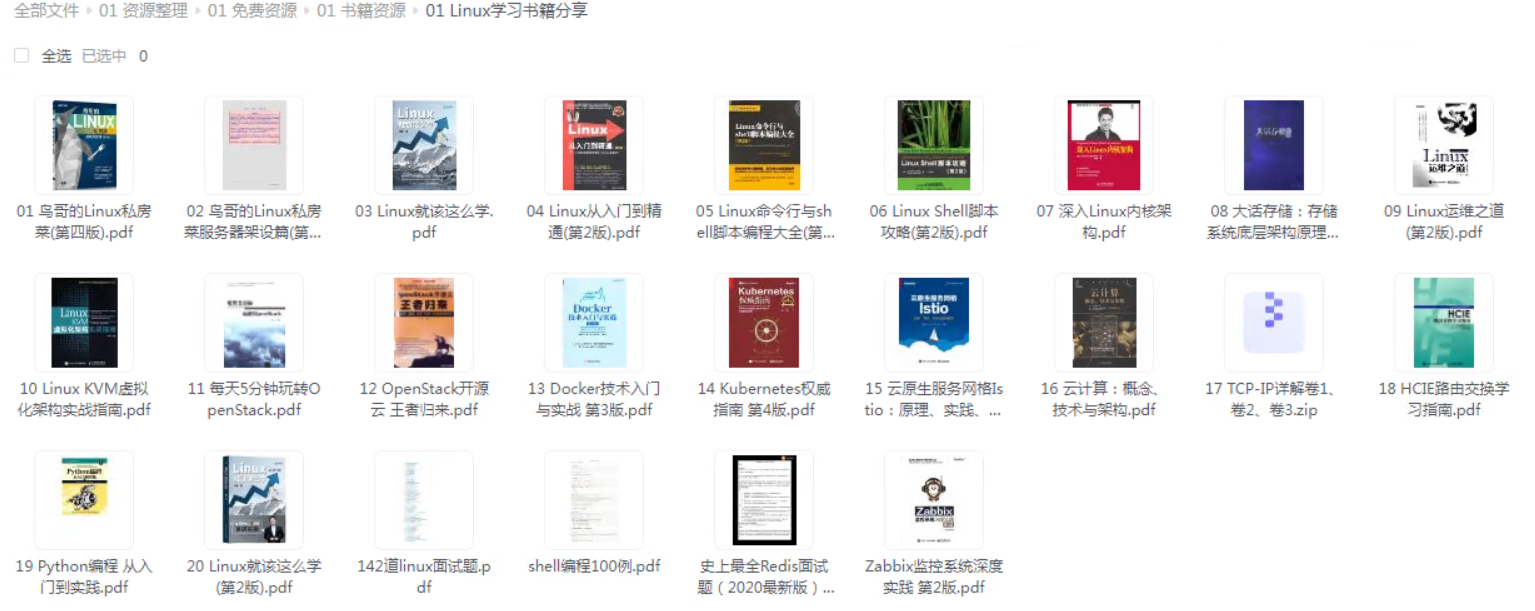
如果本文对你有帮助,欢迎点赞、收藏、转发给朋友,让我有持续创作的动力!
网上学习资料一大堆,但如果学到的知识不成体系,遇到问题时只是浅尝辄止,不再深入研究,那么很难做到真正的技术提升。
一个人可以走的很快,但一群人才能走的更远!不论你是正从事IT行业的老鸟或是对IT行业感兴趣的新人,都欢迎加入我们的的圈子(技术交流、学习资源、职场吐槽、大厂内推、面试辅导),让我们一起学习成长!
>
> testDir下所有文件和目录都会被递归复制
> 目标路径要写testDir,否则会复制到/opt下
>
>
>
#### ADD:从构建宿主机复制文件到镜像中
类似于COPY指令,但ADD支持tar文件还让URL路径
ADD
ADD [“”,“”… “”]
* `<src>`如果是一个压缩文件(tar),被被解压为一个目录,如果是通过URL下载一个文件不会被解压
* `<src>`如果是多个,或使用了通配符,则`<dest>`必须是以/结尾的目录,否则`<src>`会被作为一个普通文件,`<src>`的内容将被写入到`<dest>`
#### WORKDIR:设置工作目录
类似于cd命令,为了改变当前的目录域
此后RUN、CMD、ENTRYPOINT、COPY、ADD等命令都在此目录下作为当前工作目录
WORKDIR /opt
* 如果设置的目录不存在会自动创建,包括他的父目录
* 一个Dockerfile中`WORKDIR`可以出现多次,其路径也可以为相对路径,相对路径是基于前一个WORKDIR路径
* `WORKDIR`也可以调用ENV指定的变量
#### ENV:设置镜像中的环境变量
一次设置一个
ENV
一次设置多个
ENV = = = …
使用环境变量的方式
$varname
${varname}
${varname:-default value} # 设置一个默认值,如果varname未被设置,值为默认值
${varname:+default value} # 设置默认值;不管值存不存在都使用默认值
#### USER:设置启动容器的用户
使用用户名
USER testuser
使用用户的UID
USER UID
#### RUN:镜像构建时执行的命令
语法1,shell 形式
RUN command1 && command2
语法2,exec 形式
RUN [“executable”,“param1”,“[aram2]”]
示例
RUN echo 1 && echo 2
RUN echo 1 && echo 2
echo 3 && echo 4
RUN [“/bin/bash”,“-c”,“echo hello world”]
RUN 在下一次建构期间,会优先查找本地缓存,若不想使用缓存可以通过–no-cache解除
docker build --no-cache
RUN 指令指定的命令是否可以执行取决于 基础镜像
shell形式
默认使用/bin/sh -c 执行后面的command
可以使用 && 或 \ 连接多个命令
exec形式
exec形式被解析为JSON序列,这意味着必须使用双引号 “”
与 shell 形式不同,exec 形式不会调用shell解析。但exec形式可以运行在不包含shell命令的基础镜像中
例如:RUN [“echo”,“$HOME”] ;这样的指令 $HOME并不会被解析,必须RUN [“/bin/sh”,“-c”,“echo $HOME”]
#### EXPOSE:为容器打开指定的监听端口以实现与外部通信
EXPOSE /
EXPOSE 80
EXPOSE 80/http
EXPOSE 2379/tcp
:端口号
:协议类型,默认TCP协议,tcp/udp/http/https
并不会直接暴露出去,docker run时还需要-P指定才可以,这里更像是一个说明
#### VOLUME:实现挂载功能,将宿主机目录挂载到容器中
VOLUME [“/data”] # [“/data”]可以是一个JsonArray ,也可以是多个值
VOLUME /var/log
VOLUME /var/log /opt
三种写法都是正确的
VOLUME类似于docker run -v /host_data /container_data 。
一般不需要在Dockerfile中写明,且在Kubernetes场景几乎没用
#### CMD:为容器设置默认启动命令或参数
语法1,shell形式
CMD command param1 param2 …
语法2,exec形式
CMD [“executable”,“param1”,“param2”]
语法3,还是exec形式,不过仅设置参数
CMD [“param1”,“param2”]
CMD运行结束后容器将终止,CMD可以被docker run后面的命令覆盖
一个Dockerfile只有顺序向下的最后一个CMD生效
语法1,shell形式,默认/bin/sh -c
此时运行为shell的子进程,能使用shell的操作符(if、环境变量、? *通配符等)
注意:进程在容器中的 PID != 1,这意味着该进程并不能接受到外部传入的停止信号docker stop
语法2,exec形式CMD [“executable”,“param1”,“param2”]
不会以/bin/sh -c运行(非shell子进程),因此不支持shell的操作符
若运行的命令依赖shell特性,可以手动启动CMD [“/bin/sh”,“-c”,“executable”,“param1”…]
语法3,exec形式CMD [“param1”,“param2”]
一般结合ENTRYPOINT指令使用
#### ENTRYPOINT:用于为容器指定默认运行程序或命令
与CMD类似,但存在区别,主要用于指定启动的父进程,`PID=1`
语法1,shell形式
ENTRYPOINT command
语法2,exec形式
ENTRYPOINT [“/bin/bash”,“param1”,“param2”]
ENTRYPOINT设置默认命令不会被docker run命令行指定的参数覆盖,指定的命令行会被当做参数传递给ENTRYPOINT指定的程序。
docker run命令的 --entrypoint选项可以覆盖ENTRYPOINT指令指定的程序
一个Dockerfile中可以有多个ENTRYPOINT,但只有最后一个生效
ENTRYPOINT主要用于启动父进程,后面跟的参数被当做子进程来启动
#### ARG:指定环境变量用于构建过程
ARG name[=default value]
ARG test_name
ARG nother_name=wzp
ARG指令定义的参数,在构建过程以docker build --build-arg test_name=test 形式赋值
若ARG中没有设置默认值,构建时将抛出警告:[Warning] One or more build-args…were not consumed
Docker默认存在的ARG 参数,可以在–build-arg时直接使用
HTTP_PROXY/http_proxy/HTTPS_PROXY/https_proxy/FTP_PROXY/ftp_proxy/NO_PROXY/no_proxy
#### ONBUILD:为镜像添加触发器
ONBUILD可以为镜像添加一个触发器,其参数可以是任意一个Dockerfile指令。
ONBUILD <dockerfile_exec>
ONBUILD RUN mkdir mydir
该指令,对于使用该Dockerfile构建的镜像并不会生效,只有当其他Dockerfile以当前镜像作为基础镜像时被触发
例如:Dockfile A 构建了镜像A,Dockfile B中设置FROM A,此时构建镜像B是会运行ONBUILD设置的指令
#### STOPSINGAL:设置停止时要发送给PID=1进程的信号
主要的目的是为了让容器内的应用程序在接收到signal之后可以先做一些事情,实现容器的平滑退出,如果不做任何处理,容器将在一段时间之后强制退出,会造成业务的强制中断,这个时间默认是10s。
STOPSIGNAL signal
默认的停止信号为:SIGTERM,也可以通过docker run -s指定
#### HEALTHCHECK:指定容器健康检查命令
当在一个镜像指定了 HEALTHCHECK 指令后,用其启动容器,初始状态会为 starting,在 HEALTHCHECK 指令检查成功后变为 healthy,如果连续一定次数失败,则会变为 unhealthy
HEALTHCHECK [OPTIONS] CMD command
示例
HEALTHCHECK --interval=5s --timeout=3s
CMD curl -fs http://localhost/ || exit 1 # 如果执行不成功返回1
出现多次,只有最后一次生效
OPTIONS选项
–interval=30:两次健康检查的间隔,默认为 30 秒;
–timeout=30:健康检查命令运行的超时时间,超过视为失败,默认30秒;
–retries=3:指定失败多少次视为unhealth,默认3次
返回值
0:成功; 1:失败; 2:保留
#### SHELL:指定shell形式的默认值
SHELL 指令可以指定 RUN、ENTRYPOINT、CMD 指令的 shell,Linux 中默认为[“/bin/sh”, “-c”] ,Windows默认[“CMD”,“/S”,“/C”]
通常用于构建Windows用的镜像
SHELL [“/bin/bash”,“-c”]
SHELL [“powershell”, “-command”]
示例,比如在Windows时,默认shell是[“CMD”,“/S”,“/C”]
RUN powershell -command Execute-MyCmdlet -param1 “c:\foo.txt”
docker调用的是cmd /S /C powershell -command Execute-MyCmdlet -param1 “c:\foo.txt”
RUN [“powershell”, “-command”, “Execute-MyCmdlet”, “-param1 “c:\foo.txt””]
这样虽然没有调用cmd.exe 但写起来比较麻烦,所以可以通过SHELL [“powershell”, “-command”] 这样省去前边的powershell -command
构建一个运行在一个我自己剪裁过的基础系统二进制包 上的 Java8 镜像
通过centos7的二进制包(假设是我自己做了系统裁剪移植)
FROM scratch
ADD centos-7-x86_64-docker.tar.xz /
RUN yum install -y wget &&
yum clean all &&
ln -sf /usr/share/zoneinfo/Asia/Shanghai /etc/localtime &&
echo “Asia/Shanghai” > /etc/timezone
ENV JAVA_VERSION jdk1.8.0_271
ENV JAVA_HOME /usr/lib/${JAVA_VERSION}
ENV PATH
J
A
V
A
_
H
O
M
E
/
b
i
n
:
{JAVA\_HOME}/bin:
JAVA_HOME/bin:PATH
涉及改变镜像大小的指令,尽量放到同一行,这样构建过程中的删除指令对减小体积才能生效
RUN wget --no-cookies --no-check-certificate --header “Cookie: gpw_e24=http%3A%2F%2Fwww.oracle.com%2F; oraclelicense=accept-securebackup-cookie”
http://download.oracle.com/otn-pub/java/jdk/8u271-b09/61ae65e088624f5aaa0b1d2d801acb16/jdk-8u271-linux-x64.tar.gz -O /usr/lib/jdk-8u271-linux-x64.tar.gz &&
tar -xf /usr/lib/jdk-8u271-linux-x64.tar.gz -C /usr/lib/ &&
rm -rf /usr/lib/jdk-8u271-linux-x64.tar.gz &&
rm -rf ${JAVA_HOME}/src.zip
${JAVA_HOME}/lib/visualvm
${JAVA_HOME}/jre/lib/plugin.jar
${JAVA_HOME}/jre/bin/javaws
${JAVA_HOME}/jre/lib/desktop
${JAVA_HOME}/jre/plugin
${JAVA_HOME}/jre/lib/deploy*
${JAVA_HOME}/jre/lib/amd64/libglass.so
${JAVA_HOME}/jre/lib/amd64/libgstreamer-lite.so
${JAVA_HOME}/jre/lib/amd64/libjavafx*.so
${JAVA_HOME}/jre/lib/amd64/libjfx*.so
CMD [‘/bin/bash’]
### 最后的话
最近很多小伙伴找我要Linux学习资料,于是我翻箱倒柜,整理了一些优质资源,涵盖视频、电子书、PPT等共享给大家!
### 资料预览
给大家整理的视频资料:
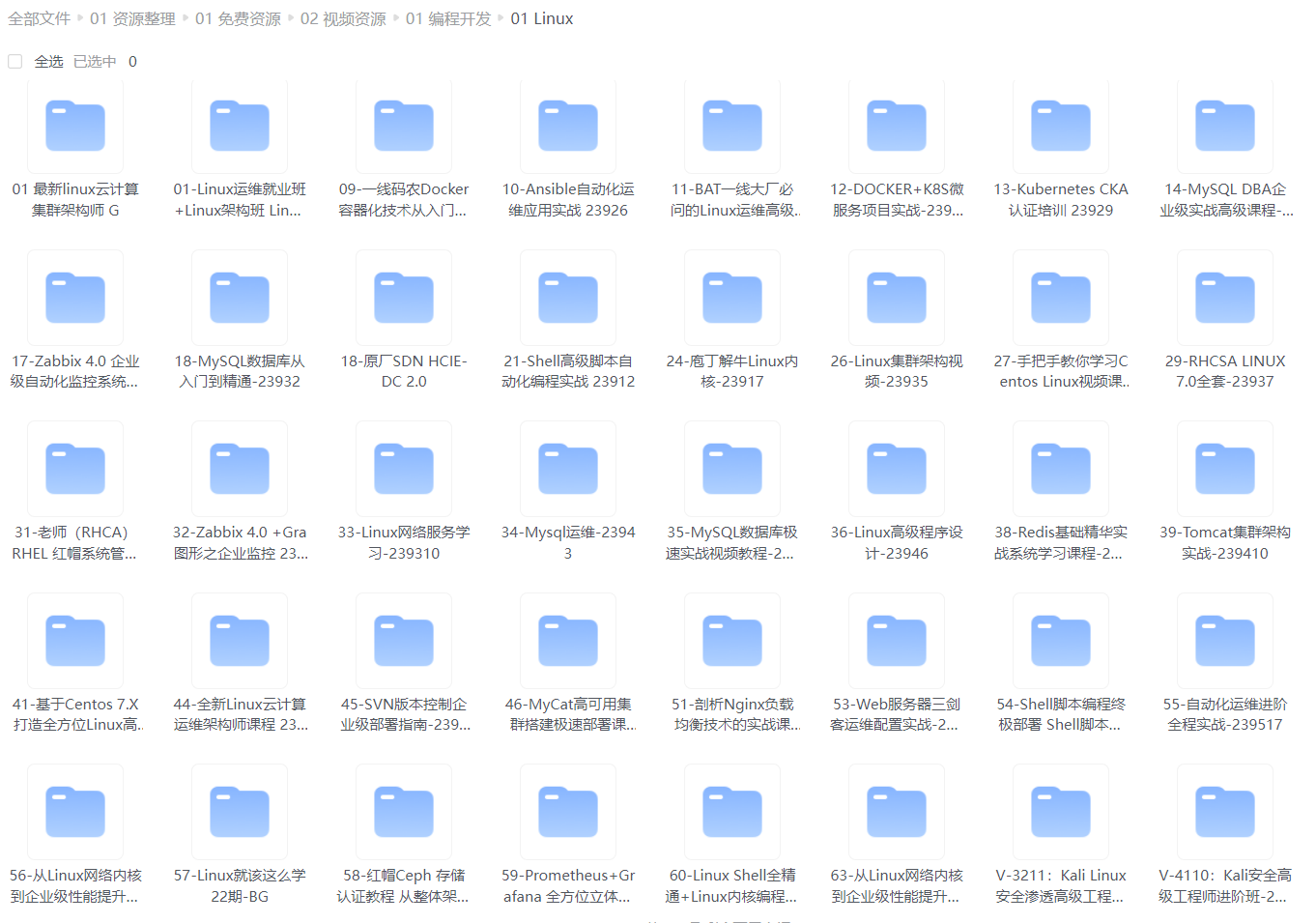
给大家整理的电子书资料:
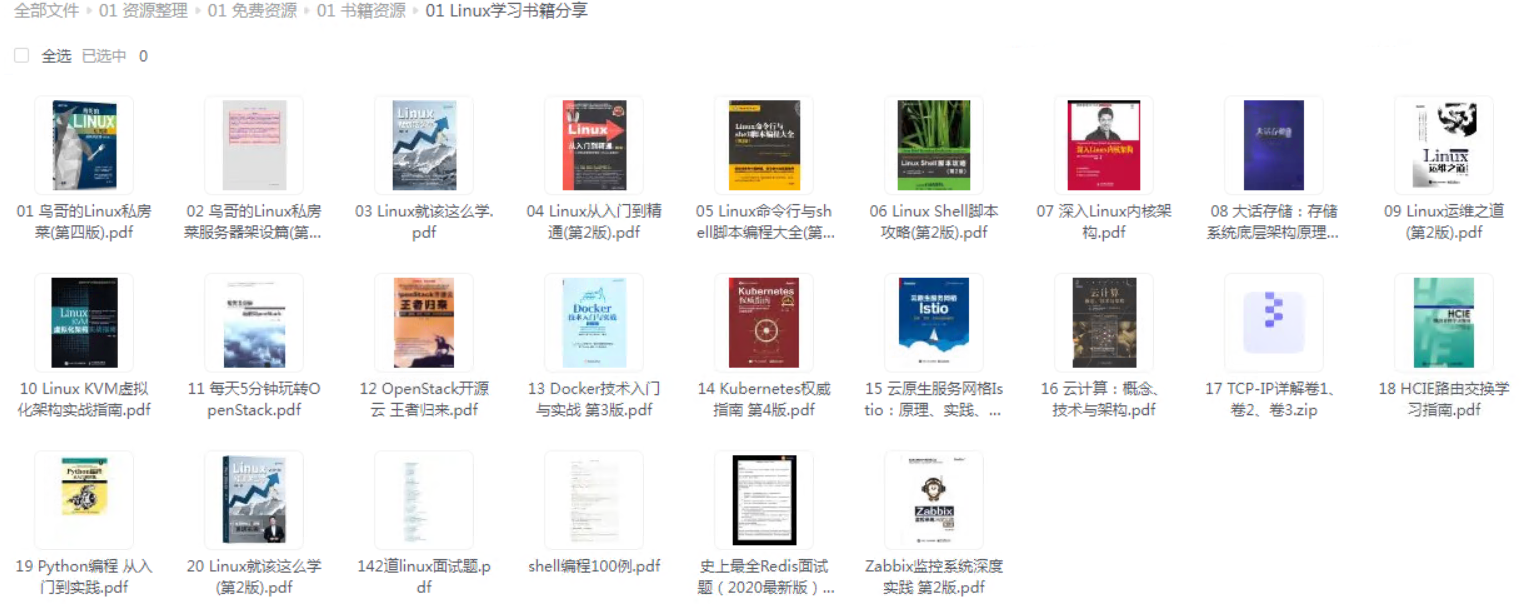
**如果本文对你有帮助,欢迎点赞、收藏、转发给朋友,让我有持续创作的动力!**
**网上学习资料一大堆,但如果学到的知识不成体系,遇到问题时只是浅尝辄止,不再深入研究,那么很难做到真正的技术提升。**
**[需要这份系统化的资料的朋友,可以点击这里获取!](https://bbs.csdn.net/topics/618542503)**
**一个人可以走的很快,但一群人才能走的更远!不论你是正从事IT行业的老鸟或是对IT行业感兴趣的新人,都欢迎加入我们的的圈子(技术交流、学习资源、职场吐槽、大厂内推、面试辅导),让我们一起学习成长!**
频、电子书、PPT等共享给大家!
### 资料预览
给大家整理的视频资料:
[外链图片转存中...(img-N6yXiqXz-1714801527644)]
给大家整理的电子书资料:
[外链图片转存中...(img-9RwCAMhB-1714801527645)]
**如果本文对你有帮助,欢迎点赞、收藏、转发给朋友,让我有持续创作的动力!**
**网上学习资料一大堆,但如果学到的知识不成体系,遇到问题时只是浅尝辄止,不再深入研究,那么很难做到真正的技术提升。**
**[需要这份系统化的资料的朋友,可以点击这里获取!](https://bbs.csdn.net/topics/618542503)**
**一个人可以走的很快,但一群人才能走的更远!不论你是正从事IT行业的老鸟或是对IT行业感兴趣的新人,都欢迎加入我们的的圈子(技术交流、学习资源、职场吐槽、大厂内推、面试辅导),让我们一起学习成长!**






















 1248
1248

 被折叠的 条评论
为什么被折叠?
被折叠的 条评论
为什么被折叠?








